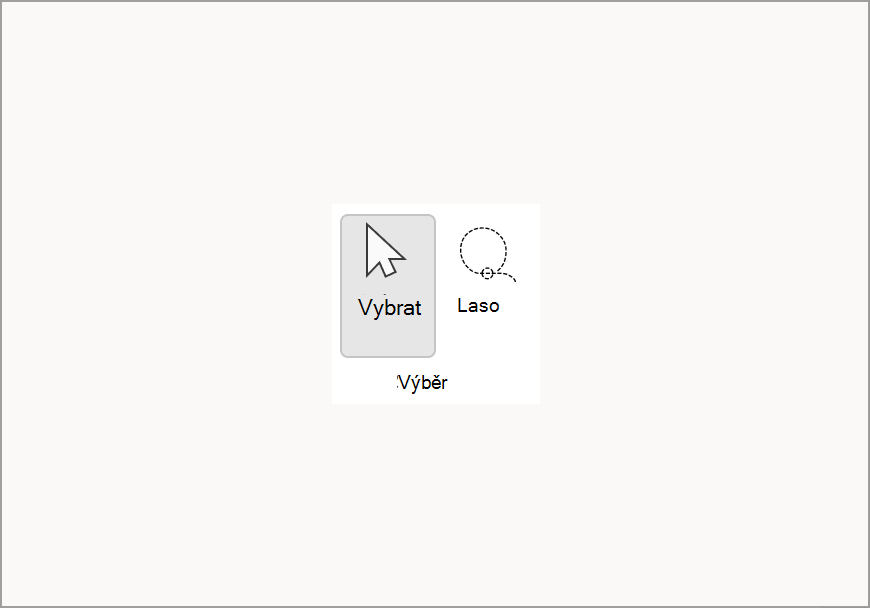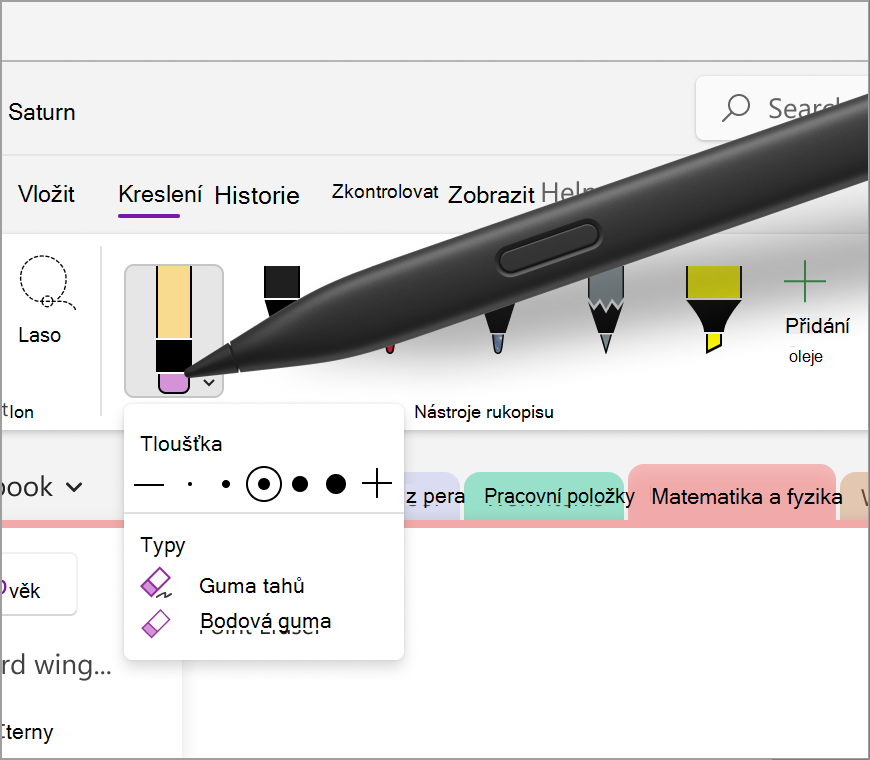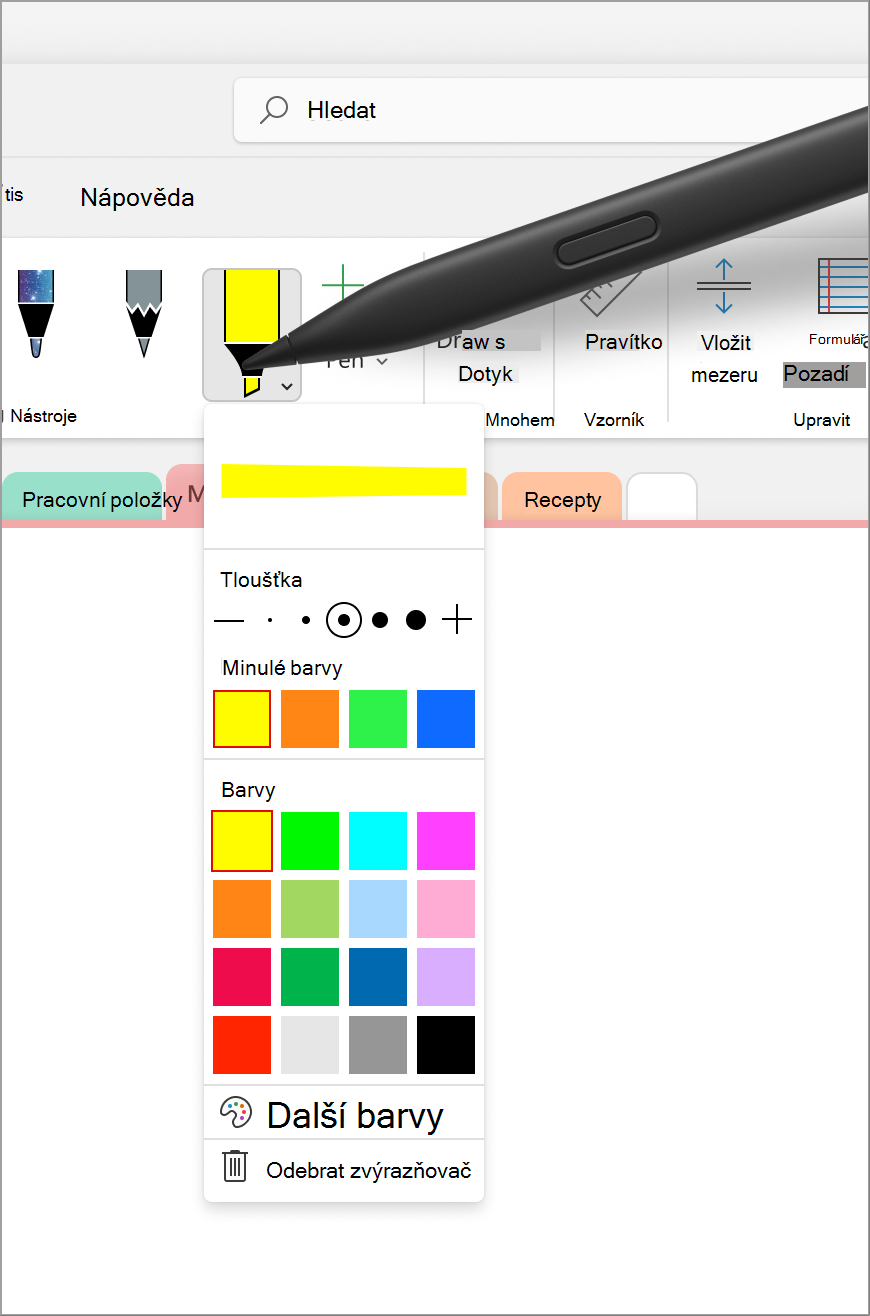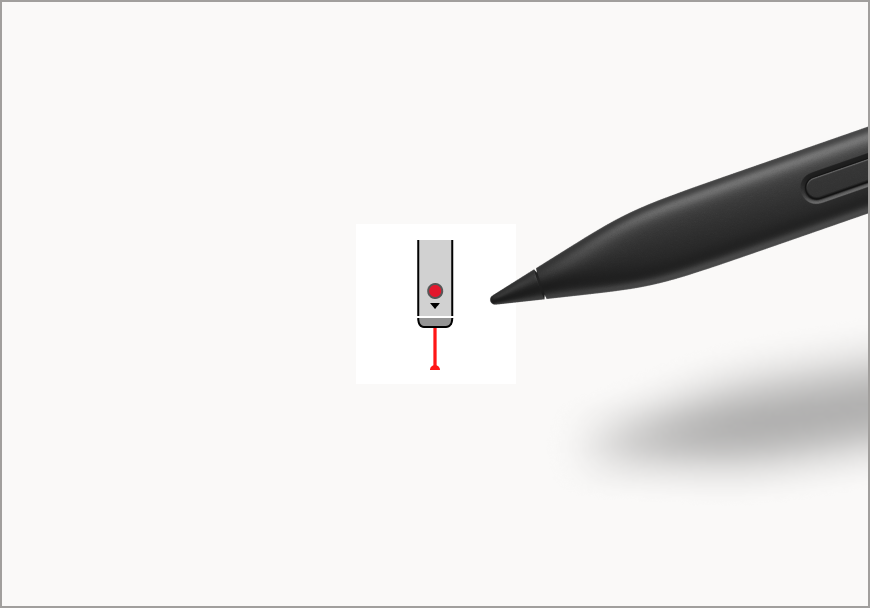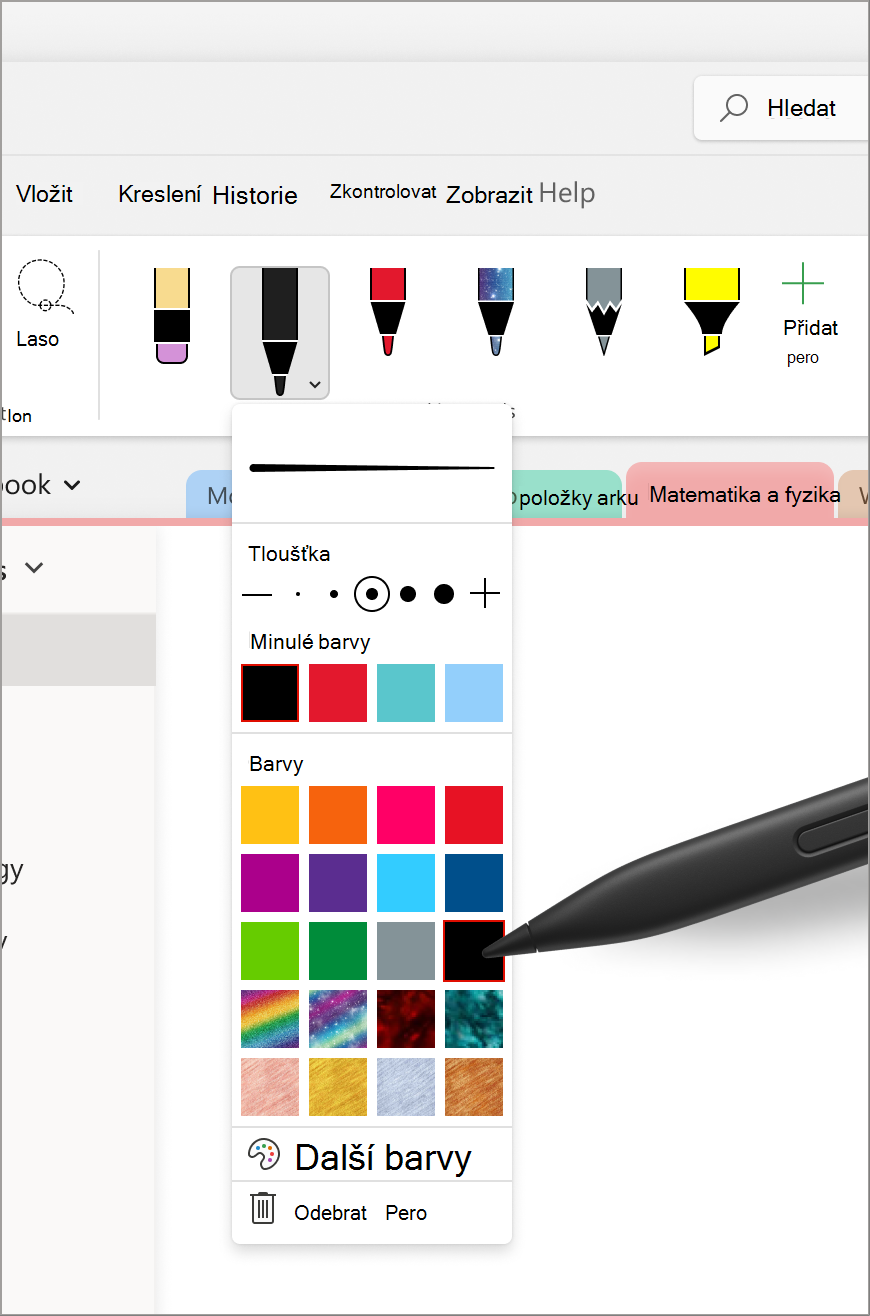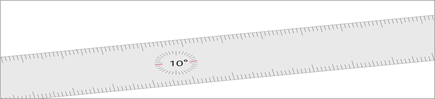Další informace o nástrojích kreslení
Poznámka: Karta Kreslení se může mírně lišit v závislosti na používané aplikaci nebo verzi.
Nástroje pro výběr – Výběr a Laso
Nástroj Pro výběr umožňuje uživateli vybrat objekty, včetně rukopisu, obrazců a textové oblasti.
Tip: To je také užitečné, pokud chcete režim kreslení opustit a začít znovu psát, protože se kurzor pro psaní vrátí zpět na stránku.
Laso je speciální nástroj pro výběr, který vybere rukopis nakreslením volného obrazce a vybere všechny tahy rukopisu uvnitř daného obrazce.
Guma
Pokud chcete rukopis odebrat, můžete použít gumu, která se nachází na kartě Kreslení . K dispozici jsou dvě možnosti – první je guma tahů, která uživateli umožňuje vymazat celý tah najednou, a druhá je bodová guma, která má více možností tloušťky, což uživateli umožňuje být přesnější při mazání malé části rukopisu.
Zvýrazňovač
Zvýrazňovač na pásu karet na kartě Kreslení umožňuje zvýraznit důležité části poznámek. Stejně jako nástroj Pero se i tento nástroj dodává s pěti různými možnostmi tloušťky a několika barvami, ze které si můžete vybrat.
Laserové ukazovátko
Laserové ukazovátko umožňuje zvýraznit nebo ukázat na cokoli na plátně. Je skvělý pro zdůraznění konkrétního tématu nebo diagramu, který můžete sdílet s ostatními. K dispozici je šest různých barevných možností, které vám umožní zvolit barvu, která nejlépe vyhovuje vašim potřebám. Tento nástroj může být užitečný pro upoutnání pozornosti na konkrétní oblasti poznámek během prezentace nebo při vytváření diagramů a ilustrací.
Poznámka: Tato funkce je momentálně dostupná jenom na platformě Windows ve OneNotu pro Microsoft 365.
Pero rukopisu
Pero rukopisu umožňuje uživatelům psát nebo kreslit na stránce pomocí rukopisu. V rozevírací nabídce pera můžou uživatelé upravit tloušťku rukopisu s různými možnostmi tloušťky. Nabídka Poslední barvy usnadňuje přístup k vlastním barvám, které byly nedávno použity v rozevíracím seznamu Nabídka pera. Můžete také definovat vlastní paletu rukopisu pro pero tak, že vyberete Další barvy a prozkoumáte nekonečné možnosti barev. Kromě toho můžete do poznámek přidat jiskru pomocí pera efektu, která jsou k dispozici v možnostech, jako jsou Galaxie, Duha a Láva.
Pravítka
Pravítko vám pomůže vykreslit dokonalé čáry pod libovolným úhlem kliknutím na tlačítko Pravítko na kartě Kreslení.
Tip: Pokud jste na přenosném počítači, zkuste otočit pravítko po směru hodinových ručiček nebo proti směru hodinových ručiček tak, že na něj umístíte kurzor a dvěma prsty na touchpadu směrem nahoru nebo dolů.
Poznámka: Tato funkce je aktuálně dostupná jenom na platformě Windows ve OneNotu, Word a PowerPointu.
Související články
Převod rukopisu na matematickou rovnici nebo obrazce – podpora Microsoftu
Převod rukopisu na textové, obrazce a matematické rovnice – podpora Microsoftu
Prozkoumat zobrazení celé stránky – podpora Microsoftu
Prozkoumání pera rukopisu na text – podpora Microsoftu